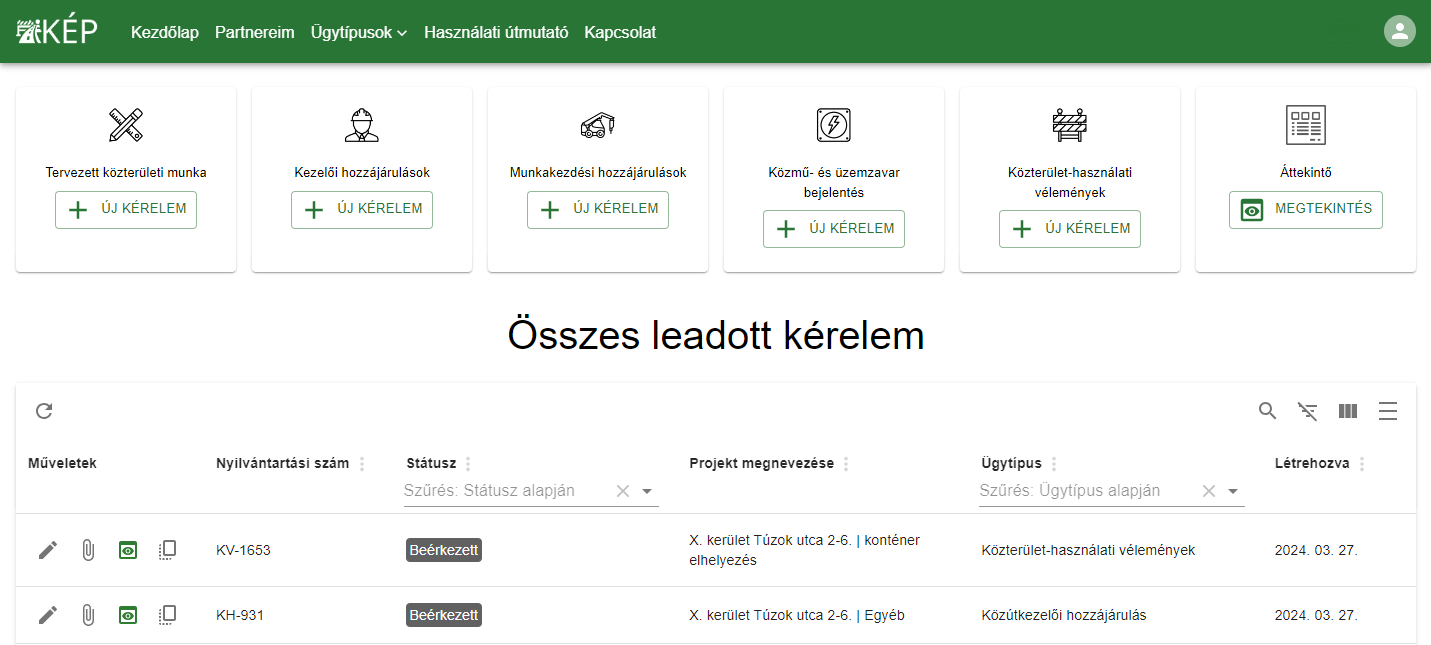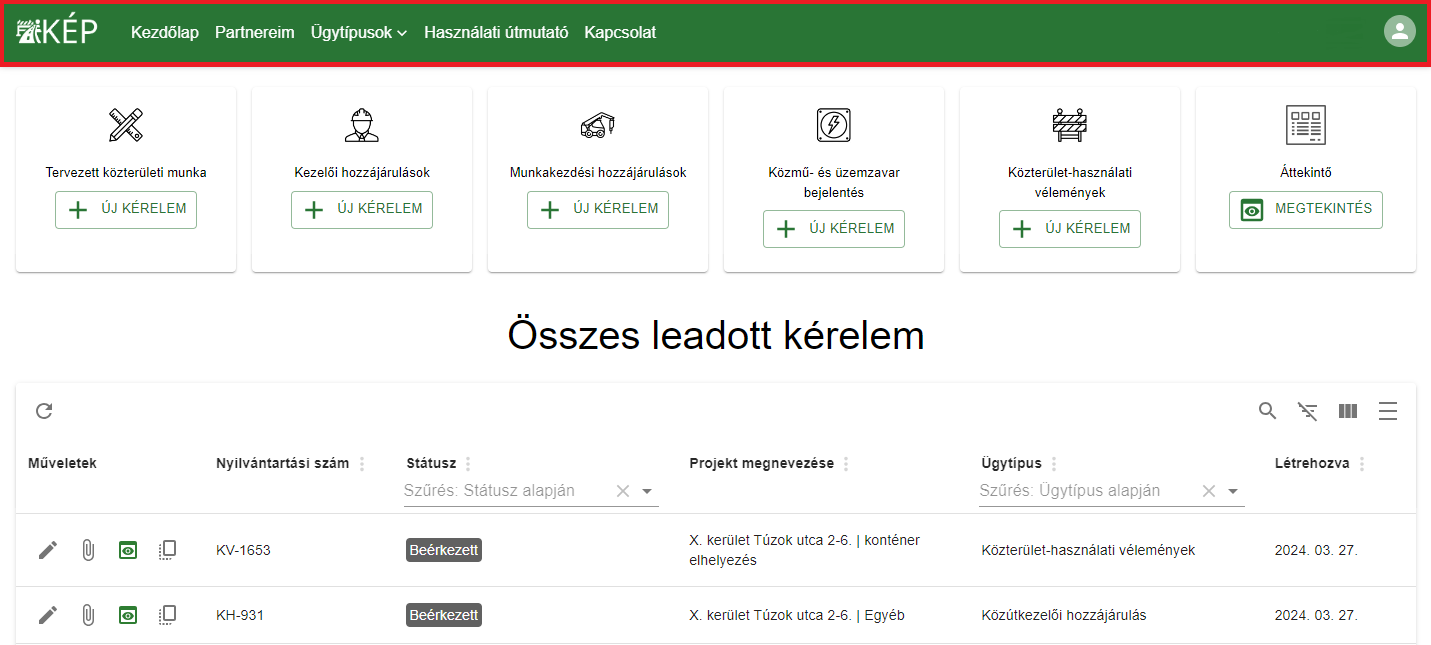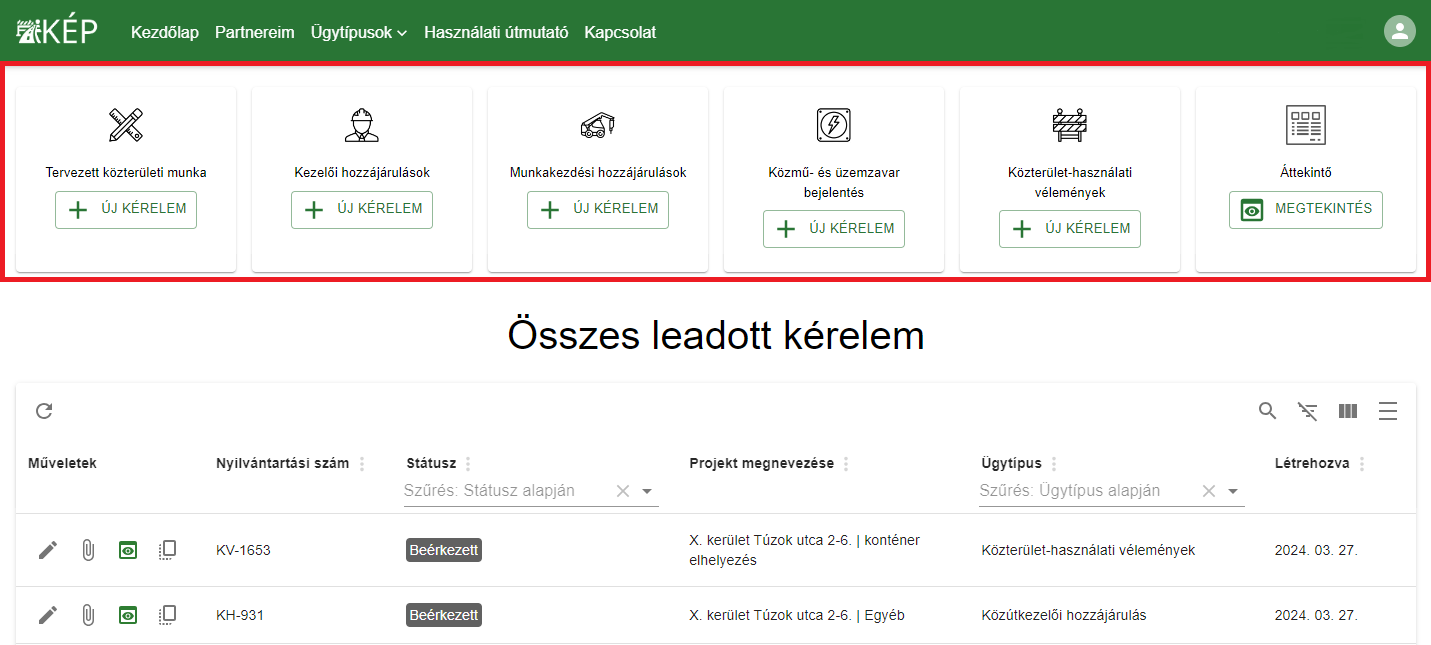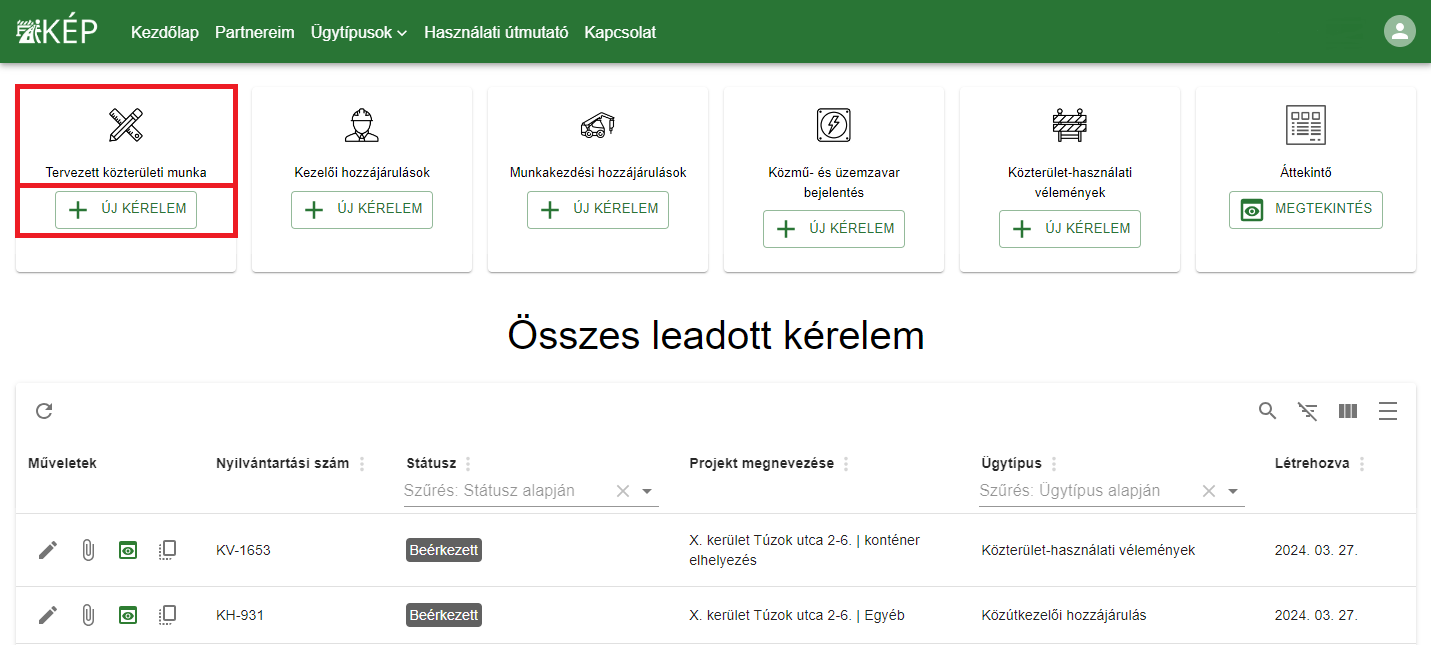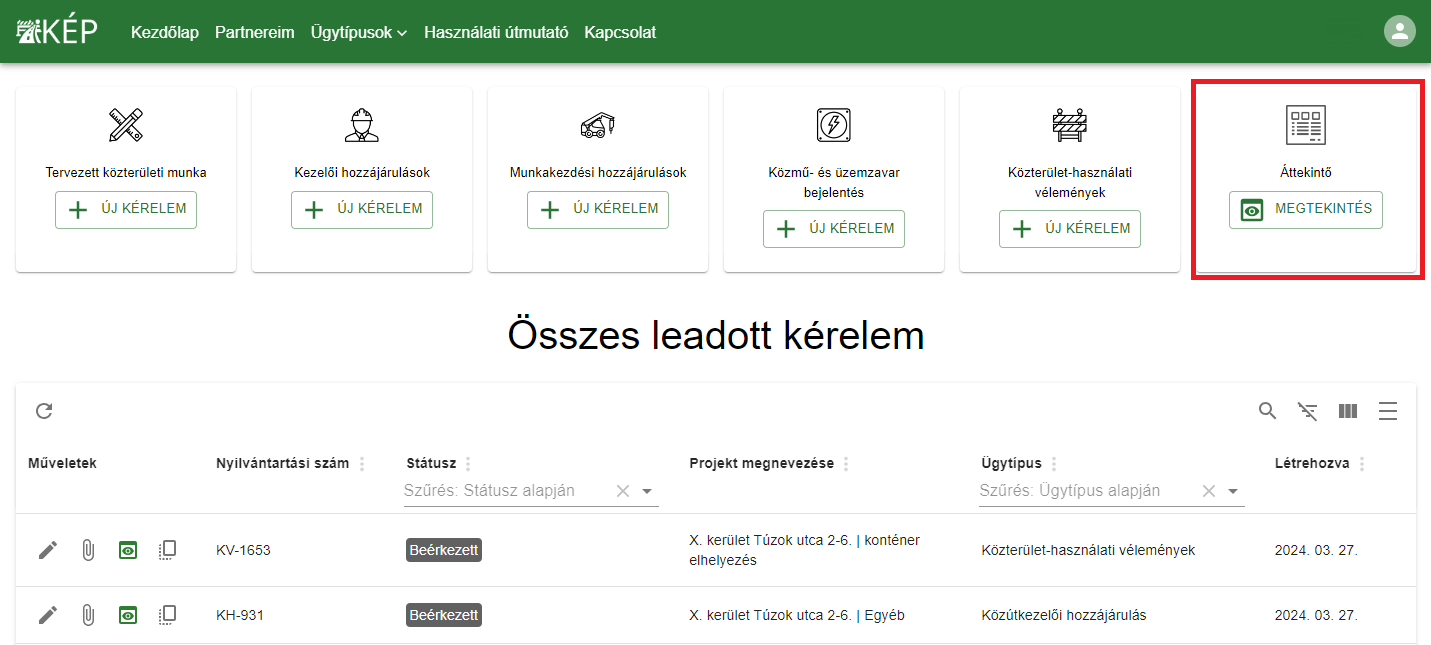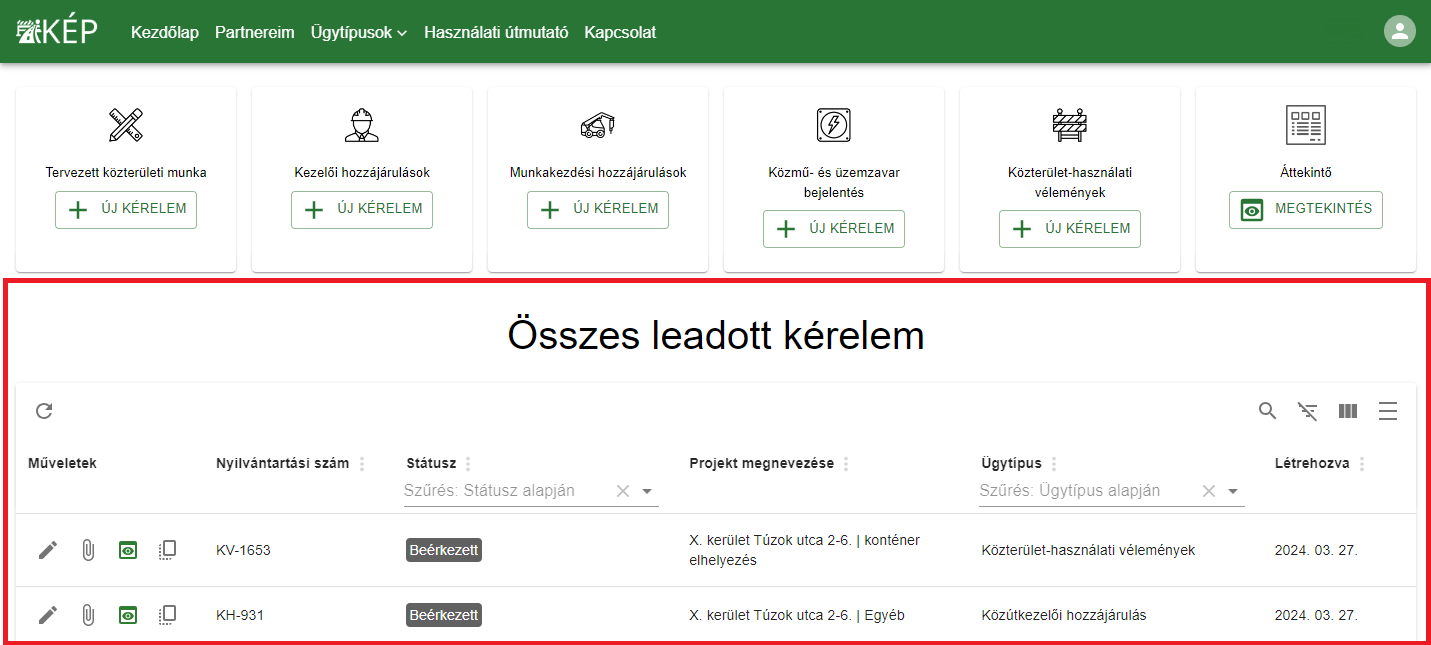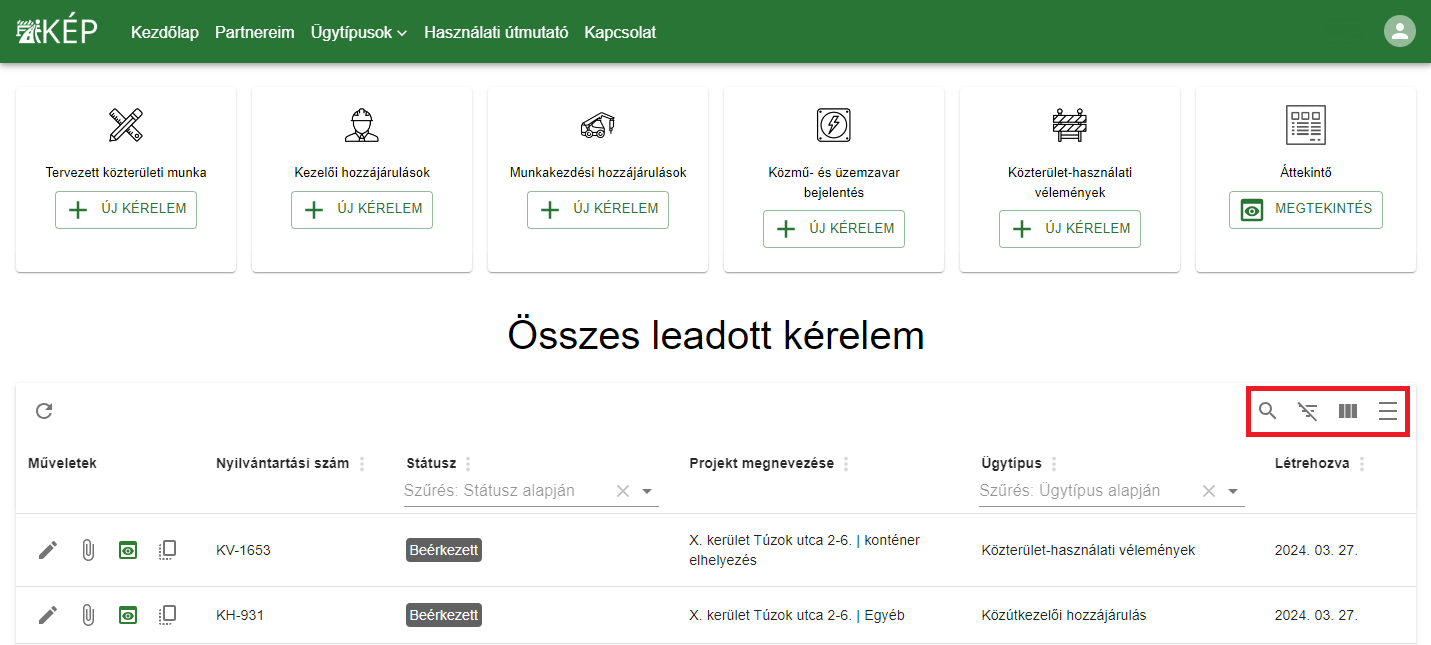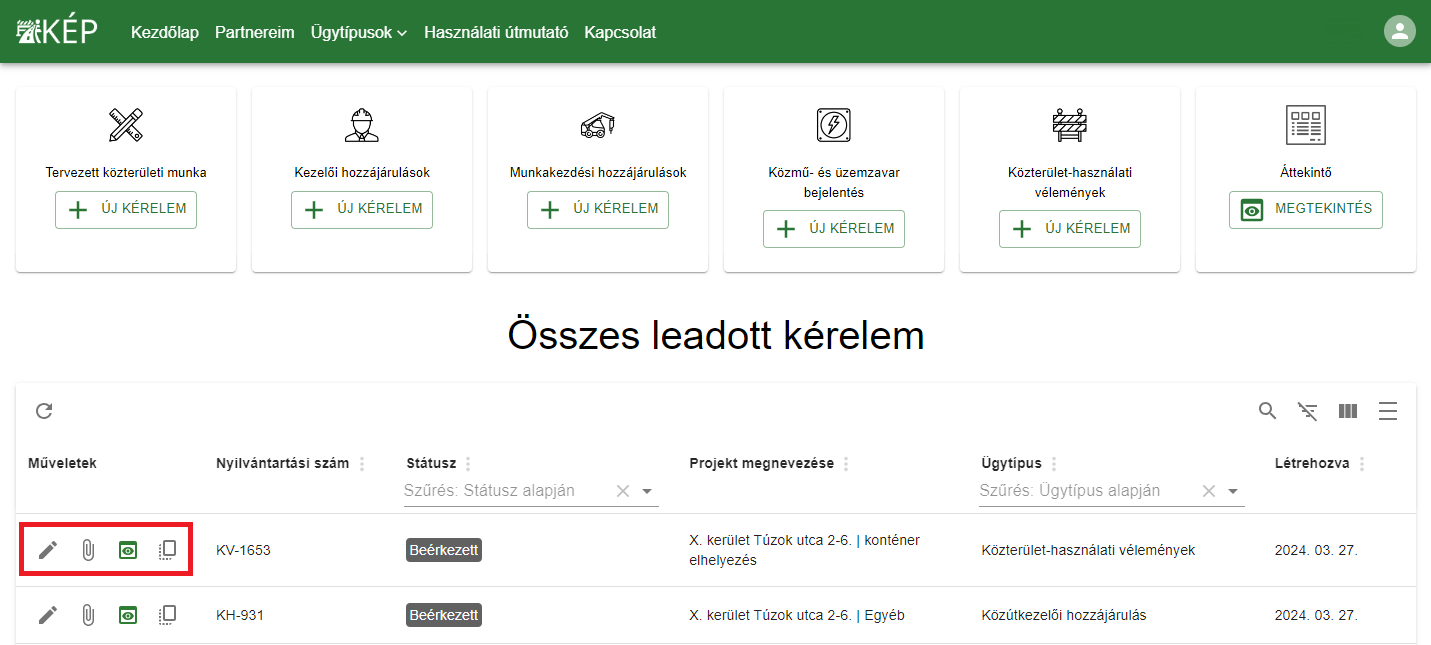„A főoldal leírása” változatai közötti eltérés
(→Funkciógombok) |
(→A leadott kérelmek) |
||
| (16 közbenső módosítás ugyanattól a szerkesztőtől nincs mutatva) | |||
| 3. sor: | 3. sor: | ||
Bejelentkezés után a főoldal jelenik meg: | Bejelentkezés után a főoldal jelenik meg: | ||
| + | |||
[[Fájl:kezdolap1.png]] | [[Fájl:kezdolap1.png]] | ||
| 9. sor: | 10. sor: | ||
A felső, zöld sávban a menüpontok kaptak helyet: | A felső, zöld sávban a menüpontok kaptak helyet: | ||
| + | |||
[[Fájl:Kezdolap menu.png]] | [[Fájl:Kezdolap menu.png]] | ||
| + | |||
'''Kezdőlap''' – a bejelentkezés utáni főoldalra navigál vissza. | '''Kezdőlap''' – a bejelentkezés utáni főoldalra navigál vissza. | ||
| 27. sor: | 30. sor: | ||
A kezdőlap következő harmadában találhatóak a funkciógombok. | A kezdőlap következő harmadában találhatóak a funkciógombok. | ||
| + | |||
[[Fájl:kezdolap_funkc.png]] | [[Fájl:kezdolap_funkc.png]] | ||
| + | |||
Ezekkel új kérelmeket adhatunk le az Új Kérelem ikonra kattintva, illetve az adott ügytípus vezérlőpultját nyithatjuk meg, ha a nevére kattintunk: | Ezekkel új kérelmeket adhatunk le az Új Kérelem ikonra kattintva, illetve az adott ügytípus vezérlőpultját nyithatjuk meg, ha a nevére kattintunk: | ||
| + | |||
[[Fájl:kezdolap_uj.png]] | [[Fájl:kezdolap_uj.png]] | ||
| 38. sor: | 44. sor: | ||
Az Áttekintő pontban térképen érhetjük el az archív rétegeket (lásd: [[Archív adatok keresése]]): | Az Áttekintő pontban térképen érhetjük el az archív rétegeket (lásd: [[Archív adatok keresése]]): | ||
| − | |||
| − | == | + | [[Fájl:Kezdolap attekinto.png]] |
| + | |||
| + | == A leadott kérelmek == | ||
| + | |||
| + | |||
| + | A kezdőlap alsó harmadában a mentett kérelmek jelennek meg szöveges, illetve táblázatos formában: | ||
| + | |||
| + | |||
| + | [[Fájl:kezdolap_kerelmek.png]] | ||
| + | |||
| + | |||
| + | A kérelmek felett különböző funkciógombokat érhetünk el: | ||
| + | |||
| + | |||
| + | [[Fájl:kezdolap_kerelmek_funkc.png]] | ||
| + | |||
| + | |||
| + | A nagyító ikonra kattintva szövegesen kereshetünk a kérelmek között. Mellette a szűrőket kapcsolhatjuk ki, az oszlopokat szűrhetjük, illetve a táblázat megjelenítését módosíthatjuk. | ||
| + | |||
| + | == Műveletek == | ||
| + | |||
| + | A leadott kérelmekkel végezhetünk különféle műveleteket, amiket itt a főoldalon, a vezérlőpulton érhetünk el: | ||
| + | |||
| + | |||
| + | [[Fájl:Kezdolap muveletek.png]] | ||
| + | |||
| + | |||
| + | A ceruza ikonra kattintva módosíthatjuk a még ''Beérkezett'', vagy ''Beküldésre Vár'' státuszban lévő ügyeinket. | ||
| + | |||
| + | A gemkapocs ikonra kattintva szerkeszthetjük a csatolmányokat, szintén a még ''Beérkezett'', vagy ''Beküldésre Vár'' státuszban lévő ügyeknél. | ||
| − | A | + | A zöld szem ikonra kattintva megnyithatjuk kérelmeinket, illetve itt, az oldal alján az ''Összes csatolmány megtekintése sharepointon'' linkre kattintva letölthetjük a kérelemről legenerált pdf fájlt és a már feltöltött csatolmányokat is. |
| − | + | A papír ikonra kattintva, lemásolva a bejelentés adatait egy új űrlap jelenik a bejelentés adataival, leszámítva a térképi kijelölést és a mellékleteket. | |
A lap jelenlegi, 2024. április 2., 08:09-kori változata
Tartalomjegyzék
A főoldal
Bejelentkezés után a főoldal jelenik meg:
Menüpontok
A felső, zöld sávban a menüpontok kaptak helyet:
Kezdőlap – a bejelentkezés utáni főoldalra navigál vissza.
Partnereim – lásd Partner felvétele oldal.
Ügytípusok – a funkciógombok menüpontja. Az adott ügytípus vezérlőpultjára vezetnek, ahol a felhasználó láthatja az összes, az adott ügytípusban már korábban leadott kérelmét, illetve lehetőség van új kérelem leadására is.
Használati Útmutató – jelen leírás linkje.
Kapcsolat – a KÉP ügyfélszolgálat elérhetőségei (kep@budapestkozut.hu).
Kijelentkezés – A menü jobb felső sarkában megjelenik az oldalra bejelentkezett felhasználó neve. Rákattintva a lenyíló menüben a Partnereim-, alatta pedig a Kijelentkezés menüpontot érhetjük el.
Funkciógombok
A kezdőlap következő harmadában találhatóak a funkciógombok.
Ezekkel új kérelmeket adhatunk le az Új Kérelem ikonra kattintva, illetve az adott ügytípus vezérlőpultját nyithatjuk meg, ha a nevére kattintunk:
Áttekintő
Az Áttekintő pontban térképen érhetjük el az archív rétegeket (lásd: Archív adatok keresése):
A leadott kérelmek
A kezdőlap alsó harmadában a mentett kérelmek jelennek meg szöveges, illetve táblázatos formában:
A kérelmek felett különböző funkciógombokat érhetünk el:
A nagyító ikonra kattintva szövegesen kereshetünk a kérelmek között. Mellette a szűrőket kapcsolhatjuk ki, az oszlopokat szűrhetjük, illetve a táblázat megjelenítését módosíthatjuk.
Műveletek
A leadott kérelmekkel végezhetünk különféle műveleteket, amiket itt a főoldalon, a vezérlőpulton érhetünk el:
A ceruza ikonra kattintva módosíthatjuk a még Beérkezett, vagy Beküldésre Vár státuszban lévő ügyeinket.
A gemkapocs ikonra kattintva szerkeszthetjük a csatolmányokat, szintén a még Beérkezett, vagy Beküldésre Vár státuszban lévő ügyeknél.
A zöld szem ikonra kattintva megnyithatjuk kérelmeinket, illetve itt, az oldal alján az Összes csatolmány megtekintése sharepointon linkre kattintva letölthetjük a kérelemről legenerált pdf fájlt és a már feltöltött csatolmányokat is.
A papír ikonra kattintva, lemásolva a bejelentés adatait egy új űrlap jelenik a bejelentés adataival, leszámítva a térképi kijelölést és a mellékleteket.